 |
|
|
Multiframeは、3次元骨組構造解析プログラムです。入力断面として、JIS規格の鋼材断面が標準で登録されている他、ユーザ任意の断面を使用することもできます。計算後、鋼構造設計規準(日本建築学会)に準拠した断面算定を行うことができます(オプション)。また、Ver.12から平板要素を用いた立体解析をサポートしています。
Q1. Multiframe の部材属性での材料がデフォルトで「材料なし」の場合、計算にはどの様な数値が使用されているのでしょうか。
A1. Multiframe の計算で使用される材料特性に関する各数値は、以下のように決定されます。
- Multiframe の部材属性での材料グループ、材料が「なし」、セクションライブラリの各セクションの材料グループ、材料等級も「なし」の場合。セクションライブラリの各セクションに入力されている係数(E、G)が使用されます。
- Multiframe の部材属性での材料グループ、材料が「なし」、セクションライブラリの各セクションの材料グループ、材料等級に「steel-SN400」などが設定されている場合。セクションライブラリの各セクションに設定されている材料グループ、材料等級のものが使用されます。
- Multiframe の部材属性での材料グループ、材料に「steel-SN400」などが設定されている場合。Multiframeの部材属性での設定値(「steel-SN400」のもの)が使用されます。
Q2.マスキング機能について具体的な使用方法等を教えて下さい。
A2. Multiframe にはクリッピングとマスキングという機能があります。前者は矩形で囲まれた範囲に対して有効となりますが、マスキングは部材(節点)単位で機能します。両者とも指定した範囲、部材(節点)のみが表示され、編集が可能となるところは同じです。
マスキングは操作を繰り返すことにより、指定した部材(節点)が追加されていきますので、より複雑な範囲を指定する事が出来ます。勿論それをクリアすることも出来ます。以下にサンプルモデル(3dFootBridge.mfd)を使用して簡単に機能を紹介させていただきます。
- アーチ部材を選択し、「選択をマスク」をクリックします。
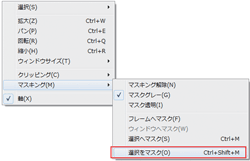 |
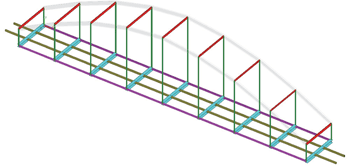 |
| ■図1 マスキング「選択をマスク」1 |
- 上弦水平部材を選択し、「選択をマスク」をクリックします。
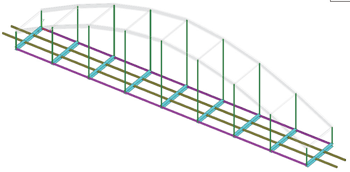 |
| ■図2 マスキング「選択をマスク」 2 |
図のように、操作を繰り返すとマスキングされる部材(節点)が次々と追加されてゆきます。
- 「マスク透明」をクリックすると他の部材が非表示となります。
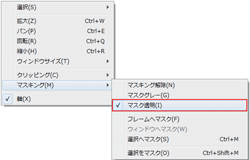 |
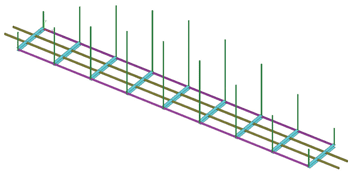 |
| ■図3 マスキング「マスク透明」 |
- 初期状態から開始する時は、「フレームへマスク」をクリックします。
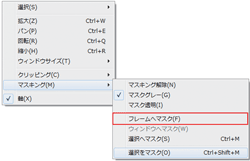 |
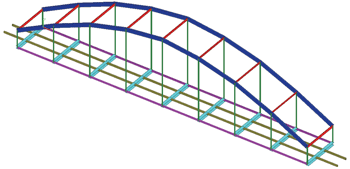 |
| ■図4 マスキング「フレームへマスク」 |
Multiframeのユーザの方を対象に、有償セミナーを開催しています。
1日の講習で、1人1台のパソコンを使用した操作実習形式です。Multiframe、Section
Makerのプログラム概要から、操作手順について、実務に即活かせる内容を1日で習得できるよう解説いたします。
Multiframe 開発元: Formation Design Systems(現ベントレー・システムズ)オーストラリア フリーマントル市
■Multiframe Ver.14 日本語版 2012年2月リリース済み |
|
| (Up&Coming '12 夏の号掲載) |
 |
|







>> 製品総合カタログ

>> プレミアム会員サービス
>> ファイナンシャルサポート
|








